windows激活失败0x80072ee2怎么办 windows错误代码0x80072ee2如何处理
更新时间:2023-10-27 15:07:35作者:skai
在我们给电脑安装windows操作系统后,我们通常都是需要使用产品密钥或者激活工具进行激活的,但是有些小伙伴在对windows操作系统进行激活的时候,却出现了激活失败0x80072ee2的情况,遇到这种情况很多小伙伴都不知道怎么办,接下来小编就带着大家一起来看看windows错误代码0x80072ee2如何处理。
具体方法:
1.首先我们通过管理原账户登录计算机,然后使用鼠标右键点击网络图标,打开“网络和internet”选项。
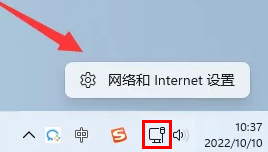
2.接着点击“更改适配器设置”选项。
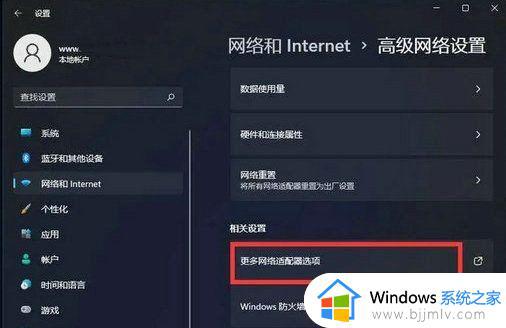
3.使用鼠标右键带年纪当前使用的网络连接,选择“属性”选项。
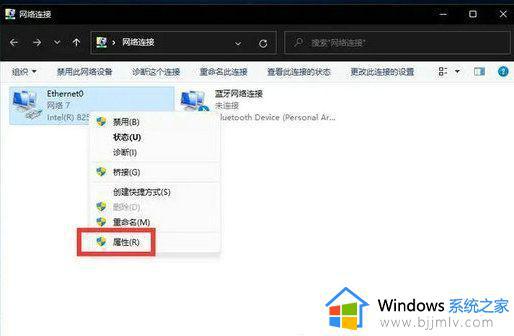
4.我们选择“Internet协议版本4 (TCP/IPv4)”,点击“属性”。
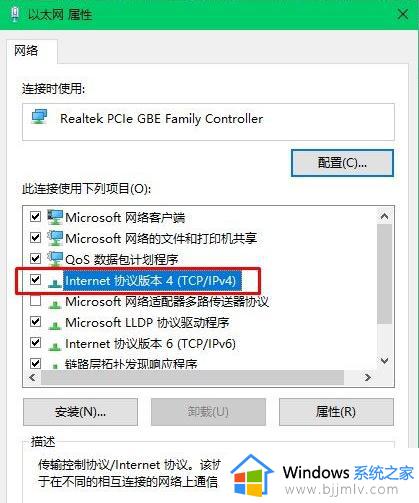
5.此时在打开的Internet协议版本4 (TCP/IPv4)属性窗口中,选择“使用以下DNS服务器”进行手动设置。
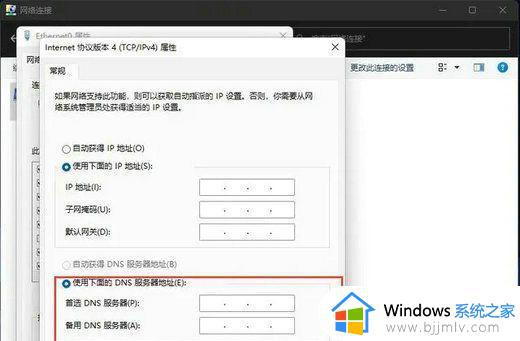
6.最后在首选DNS服务器中输入:4.2.2.1,在备用DNS服务器中输入:4.2.2.2。然后确定即可修复win11激活失败的的问题所在。
以上全部内容就是小编带给大家的windows错误代码0x80072ee2处理方法详细内容分享啦,遇到上述情况的小伙伴就快点跟着小编进行解决吧。
windows激活失败0x80072ee2怎么办 windows错误代码0x80072ee2如何处理相关教程
- windows无法激活0x80072ee22怎么办 windows激活失败错误代码0x80072ee22如何处理
- windows激活错误代码怎么办 激活windows出现错误代码如何解决
- windows无法激活错误代码0xc004f213怎么办 windows激活失败错误代码0xc004f213怎么解决
- windows商店0x80072ee2怎么办 windows电脑商店错误0x80072ee2如何解决
- windows激活0x80072efd怎么办 windows错误代码0x80072efd如何处理
- windows无法激活0x8007007b怎么办 windows激活错误代码0x8007007b如何解决
- windows无法激活错误代码0*8007007b怎么办 电脑激活错误代码0x8007007B如何修复
- windows激活0x80072f8f怎么办 windows激活错误0x80072f8f如何处理
- 电脑提示无法激活windows错误代码0x803fa067怎么处理?
- windows激活出现错误怎么办 windows激活时发生错误如何解决
- 惠普新电脑只有c盘没有d盘怎么办 惠普电脑只有一个C盘,如何分D盘
- 惠普电脑无法启动windows怎么办?惠普电脑无法启动系统如何 处理
- host在哪个文件夹里面 电脑hosts文件夹位置介绍
- word目录怎么生成 word目录自动生成步骤
- 惠普键盘win键怎么解锁 惠普键盘win键锁了按什么解锁
- 火绒驱动版本不匹配重启没用怎么办 火绒驱动版本不匹配重启依旧不匹配如何处理
电脑教程推荐
win10系统推荐